السبب والحل: كيفية حل مشكلة عدم رفع فيديو اليوتوب
رفع مقاطع الفيديو من هاتفك إلى يوتيوب يمكن أن يكون وسيلة مريحة لمشاركة لقطات الفيديو أثناء التنقل. ومع ذلك، قد تواجه مشكلات في رفع الفيديو بشكل صحيح.
تشمل مشكلات الرفع الشائعة مثل "لماذا لا يتم رفع فيديو يوتيوب" قضايا القيود التخزينية، وعطل التطبيق، ومشاكل الاتصال بالشبكة، وقيود الحساب.
لا يمكن رفع الفيديو إلى يوتيوب من الهاتف؟ في هذا الدليل، سنغطي الأسباب الرئيسية التي قد تجعلك لا تستطيع رفع الفيديو إلى يوتيوب من هاتفك ونقدم خطوات لحل المشكلة. التعرف على السبب الفعلي أمر أساسي لنشر مقاطع الفيديو الخاصة بك كما ترغب.
الجزء 1. لماذا لا يمكنني رفع فيديو إلى يوتيوب؟

هناك عدة أسباب شائعة لمشكلات الرفع على يوتيوب. فيما يلي أسباب سؤالك حول لماذا لا يتم رفع فيديو يوتيوب الخاص بي.
بطء سرعة الاتصال بالإنترنت وعدم قدرتها على التعامل مع ملفات الفيديو الكبيرة. استخدام تنسيق الفيديو غير المدعوم مثل WMV أو MOV الذي لا يسمح به يوتيوب. طول الفيديو الذي يتجاوز 15 دقيقة للحسابات غير المتحققة.
ملفات الفيديو الكبيرة بجودة 4K أو HD التي تفشل في الرفع بشكل كامل. ملفات الفيديو التالفة التي لا يمكن معالجتها بشكل صحيح. فترات ذروة على يوتيوب تبطئ سرعة الرفع. مشاكل مع تطبيق أو موقع يوتيوب عند محاولة الرفع. هذه بعض الأسباب لمشاكل الرفع إلى يوتيوب.
الجزء 2. الحل الرسمي: كيفية حل مشكلة عدم رفع فيديو يوتيوب
قد يفشل رفع مقاطع الفيديو إلى يوتيوب في بعض الأحيان بسبب مشاكل فنية متنوعة. فيما يلي نصائح حل المشكلات الرئيسية من صفحة الدعم الرسمية ليوتيوب حول كيفية حل مشكلة "لماذا لا يتم رفع فيديو يوتيوب" :
1.تأكد من تسجيل الدخول إلى استوديو يوتيوب وانقر على زر "إنشاء" ثم "رفع فيديو" للوصول إلى عملية الرفع. يعد الخروج من النظام سببًا شائعًا لفشل عمليات الرفع.

2.حدد ما يصل إلى 15 ملف فيديو ترغب في رفعه. يتم دعم التنسيقات المدعومة مثل MP4 و MOV و AVI و MKV وغيرها. قدم عناوين ووصف وعلامات وصور مصغرة لوسم كل فيديو بشكل صحيح.
3.بمجرد بدء عملية الرفع، سيقوم يوتيوب ببدء معالجة وتحويل مقاطع الفيديو تلقائيًا استنادًا إلى طولها وجودتها. تستغرق الفيديوهات عالية الدقة والطول الطويل وقتًا أطول للمعالجة. يتم معالجة الفيديوهات لضمان تشغيل سلس عبر الأجهزة.

4.إذا قمت بإغلاق نافذة الرفع قبل اكتمال المعالجة، سيتم حفظ الفيديو بشكل خاص على صفحة محتوى استوديو يوتيوب الخاصة بك. يمكنك نشره بعد مراجعته.
5.إذا استمرت أخطاء "يوتيوب لا يمكن رفع الفيديو"، قم بالتحقق من دليل يوتيوب التفصيلي حول مشاكل الرفع. بعض المشكلات الشائعة هي - تنسيقات الفيديو غير المدعومة، أو ملفات تالفة أو تالفة، أو سرعات الإنترنت البطيئة، أو تجاوز حجم الفيديو، وما إلى ذلك.

6.على وجه التحديد للفيديوهات الطويلة، قم بالتحقق من حساب يوتيوب الخاص بك إذا لم يتم ذلك بالفعل. لا يمكن للحسابات غير المتحققة رفع مقاطع فيديو تزي د عن 15 دقيقة.
7.جرب ضغط الملفات الكبيرة، أو تقليل الدقة، أو الرفع خلال ساعات الذروة لدعم عملية الرفع.
يمكن أن تحل اتباع إرشادات الترميز وإصلاح يوتيوب المشاكل المتعلقة برفع الفيديو مشكلة عدم رفع الفيديو إلى يوتيوب. حدد نقطة الفشل المحددة وتعامل مع تلك المشكلة مباشرة لتجربة رفع سلسة.
الجزء 3. نصيحة احترافية: كيفية تحسين مقاطع الفيديو إلى دقة 8K قبل رفعها على YouTube
برنامج HitPaw VikPea هو برنامج تحسين الفيديو الذي يعتمد على الذكاء الاصطناعي والذي يمكن أن يحسن بشكل كبير جودة مقاطع الفيديو الخاصة بك ببضع نقرات فقط.
يستخدم البرنامج خوارزميات التعلم العميق المتقدمة لرفع دقة الصورة، وتقليل الضوضاء، وتصحيح الألوان والإضاءة، وتثبيت مقاطع الفيديو المهتزة، والمزيد. باستخدام برنامج HitPaw VikPea، يمكنك بسهولة تحسين مقاطع الفيديو الخاصة بك إلى دقة 8K مذهلة قبل رفعها على YouTube.
بفضل الذكاء الاصطناعي القوي في برنامج HitPaw VikPea، يمكنك بسهولة إصلاح وتحسين مقاطع الفيديو القديمة والغير واضحة والمهتزة لتصبح بدقة وضوح كريستالية بدقة 8K قبل مشاركتها على YouTube. واجهة المستخدم البديهية تجعل تحسين الفيديو متاحًا للمبتدئين والمحترفين على حد سواء.
المميزات
- رفع دقة الفيديو إلى 8K
- إصلاح ملفات الفيديو التالفة والمعطوبة
- إزالة الضوضاء وفنون الضغط
- تحسين التفاصيل وشحذ الفيديو
- تحسين الألوان والسطوع والتباين
- ثبات مقاطع الفيديو المهتزة
- تكبير الإطارات لحركة ناعمة بالسرعة البطيئة
- واجهة سهلة الاستخدام وبديهية
خطوات استخدام برنامج HitPaw VikPea
الخطوة 1: قم بتنزيل وتثبيت برنامج HitPaw VikPea على جهاز الكمبيوتر الخاص بك.
الخطوة 2: أضف الفيديو الذي تريد تحسينه عن طريق سحبه وإفلاته في البرنامج أو النقر على "استيراد" واختيار الملف.

الخطوة 3: اختر النموذج الذكاء الاصطناعي المناسب لنوع الفيديو الخاص بك - "فيديو عام"، "رسوم متحركة"، "وجه"، إلخ. سيقوم النموذج الذكاء الاصطناعي بتحليل وتحسين الفيديو وفقًا لذلك.

الخطوة 4: انقر على "معاينة" لرؤية الفيديو المحسن. إذا كنت راضيًا، انقر على "تصدير" لحفظ الفيديو بدقة 8K.

الخطوة 5: قم برفع الفيديو الرائع بدقة 8K على YouTube واستمتع بتحسين جودته بشكل كبير!
كيفية رفع فيديو بدقة 4K على YouTube؟
الجزء 5. الأسئلة الشائعة حول لماذا لا يمكن رفع فيديو على YouTube
س1. ماذا يحدث إذا قمت بتحميل الكثير على YouTube؟
ج1.
رفع الكثير من المحتوى بسرعة على YouTube يمكن أن يعرض حسابك للعقوبة أو الحظر. يراقب YouTube تردد التحميل وجودة الفيديو.
إذا قمت بغمر YouTube بعدة فيديوهات ذات جودة منخفضة يوميًا، يمكن أن يشير ذلك إلى خوارزميات الاعتراف بالبريد العشوائي. يؤدي ذلك إلى مشاكل مثل "لماذا لا يمكنني رفع فيديو على YouTube". يؤدي هذا إلى تقليل مشاهدات وحركة المرور على قناتك. من المهم التركيز على إنتاج محتوى عالي الجودة بشكل منتظم، ليس فقط الكمية. قم بتحميل أقل ولكن بجودة أعلى من الفيديوهات التي يرغب المشاهدين حقًا في مشاهدتها.
س2. لماذا لا يسمح لي YouTube برفع فيديو يزيد عن 15 دقيقة؟
ج2.
بشكل افتراضي، يسمح YouTube فقط بتحميل فيديوهات بمدة 15 دقيقة أو أقل. لتحميل فيديوهات أطول، يجب عليك التحقق من حسابك على YouTube. يتطلب التحقق ربط قناتك برقم هاتف محمول صالح.
سيقوم YouTube بإرسال رمز تأكيد للتحقق من الملكية. بمجرد التحقق، يمكنك تحميل فيديوهات بمدة تصل إلى 12 ساعة. انتقل إلى youtube.com/verify، أدخل رقم هاتفك، واحصل على الرمز المؤلف من 6 أرقام عبر الرسائل النصية لتمكين تحميل الفيديوهات الطويلة.
س3. كيف يمكنني التحقق من حالة تحميل الفيديو على YouTube؟
ج3.
للتحقق من حالة تحميل الفيديو على YouTube Studio، انقر أولاً على "المحتوى"، ثم "التحميلات". يظهر ذلك آخر فيديوهاتك المحملة وحالتها - "تحليل"، "قيد الانتظار"، أو "تم نشره".
تخضع الفيديوهات لعملية تحليل قبل أن تصبح مرئية. يمكنك أيضًا النقر على "حالة التحميل - قائمة" لرؤية قائمة مفصلة بجميع حالات تحميل الفيديو منذ الشهر الماضي، مع نسب توضح التقدم. يتم معالجة الفيديوهات ذات اللون الأخضر بالكامل ونُشرها.
الختام
لماذا لا يتم رفع فيديو على YouTube؟ يمكن أن يفشل رفع مقاطع الفيديو على YouTube لأسباب مختلفة - حدود الطول، ووضع الحساب، وأخطاء المعالجة. يمكنك تمكين تحميل فيديوهات أطول عن طريق التحقق من قناتك. تحقق من Studio لحالات التحميل.
يمكن تجنب معظم المشاكل مثل "لماذا لا يمكن رفع فيديو على YouTube" عن طريق التركيز على الجودة بدلاً من الكمية. قبل الرفع، استخدم برنامج HitPaw VikPea لإصلاح وتحسين الفيديوهات باستخدام نماذج الذكاء الاصطناعي. يحسن البرنامج بشكل فعال دقة الفيديو، والألوان، والاستقرار، والمزيد.
بفضل واجهته البديهية، يجعل HitPaw من السهل على أي شخص ترقية فيديوهاته إلى دقة 8K رائعة لـ YouTube. تبرز الفيديوهات المحسنة وتعزز عدد المشاهدات والمشاركات. جرب برنامج HitPaw VikPea لحل مشكلات وتحسين فيديوهاتك اليوم. قم بتنزيله اليوم للحصول على أفضل النتائج.

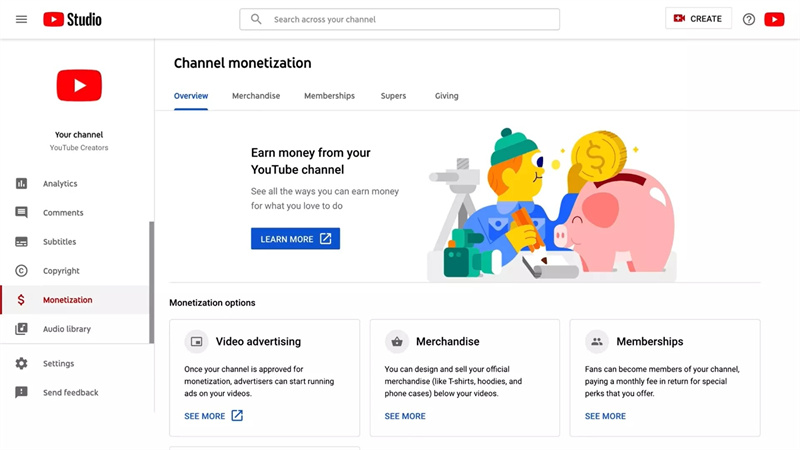
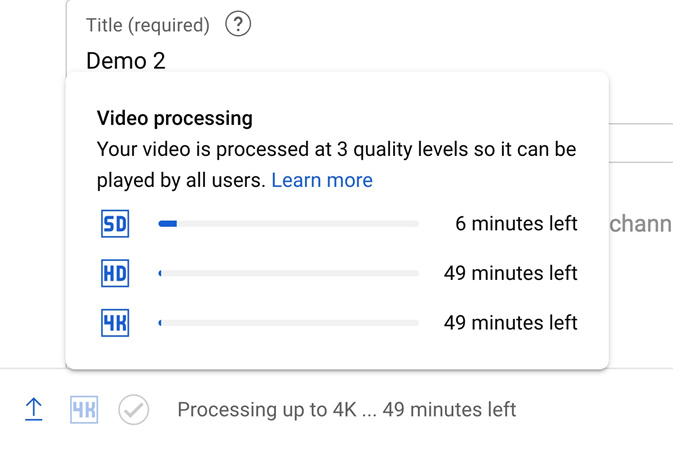
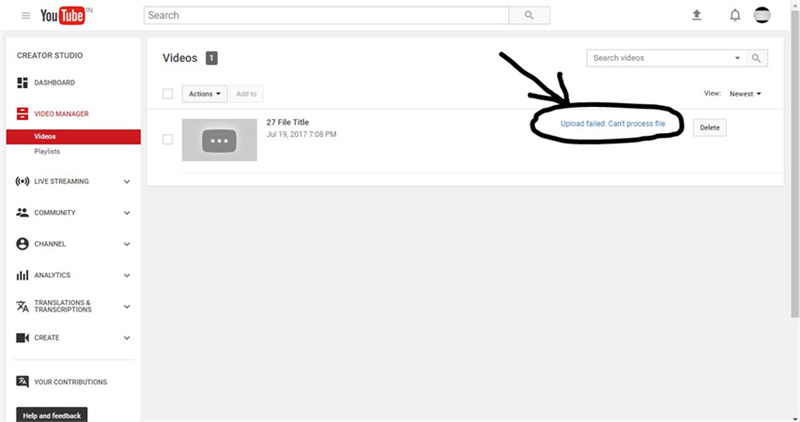








 HitPaw VikPea
HitPaw VikPea HitPaw Edimakor
HitPaw Edimakor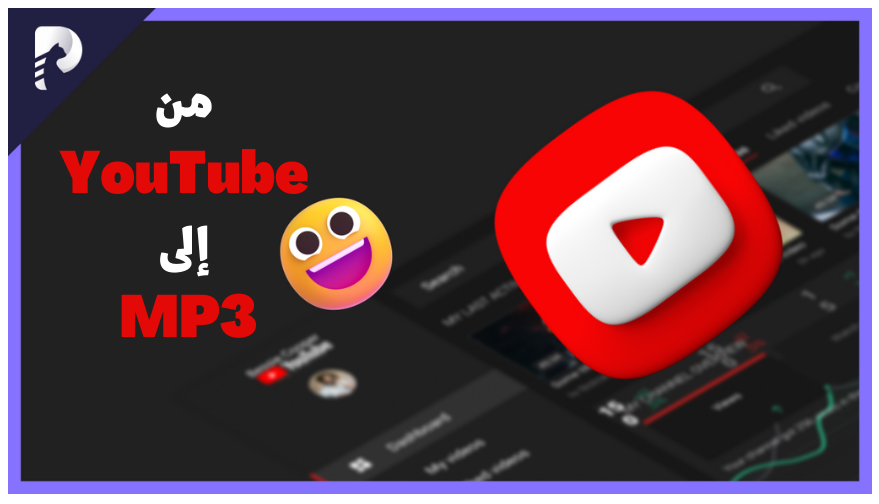

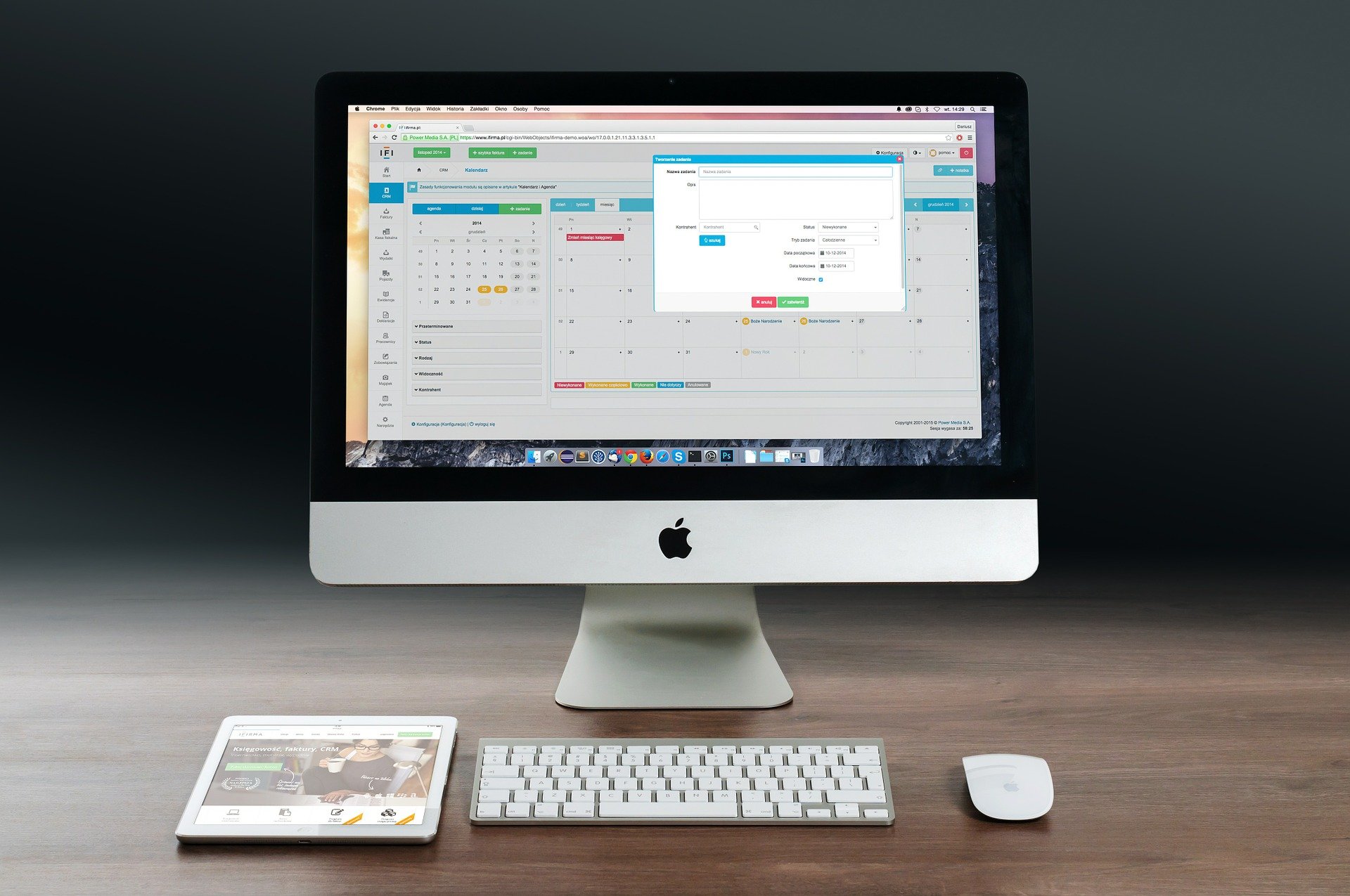


شارك هذه المقالة:
حدد تقييم المنتج:
محمد أمين
محرر HitPaw
أعمل بالقطعة منذ أكثر من خمس سنوات. دائمًا ما يثير إعجابي عندما أجد أشياء جديدة وأحدث المعارف. أعتقد أن الحياة لا حدود لها لكني لا أعرف حدودًا.
عرض كل المقالاتاترك تعليقا
إنشاء التعليقات الخاص بك لمقالات HitPaw